Программа записи рабочего стола Captura для Windows
Captura — это бесплатная программа записи рабочего стола с открытым исходным кодом для Microsoft Windows, которая имеет несколько дополнительных функций помимо основных функций.
Когда дело доходит до настольных рекордеров для Windows, недостатка действительно нет. Пользователи Windows могут выбирать из широкого спектра бесплатных и коммерческих приложений. Вы можете ознакомиться с нашими обзор экранных диктофонов для Windows здесь.
Устройства записи экрана используются для различных сценариев использования: от создания демонстраций и обучающих видеороликов до записи чатов или сеансов веб-камеры.
Каптура
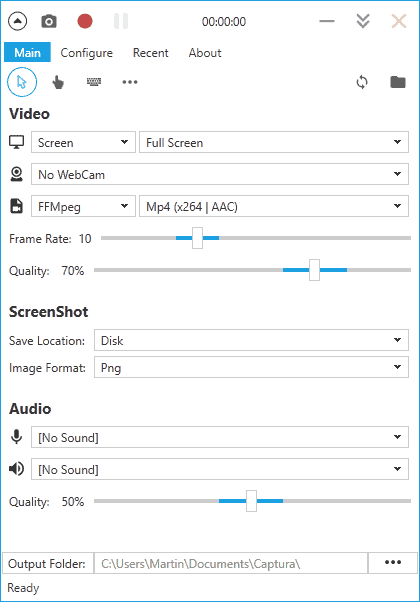
Версия Catpure 5.0, которой мы располагали для этого обзора, не должна прятаться за коммерческими приложениями.
Вы можете использовать его для записи видео и аудио, а также для создания снимков экрана. Программа требует Microsoft .NET Framework 4.6.1, но это единственное требование. Если вы используете шоколадный, вы можете установить приложение с помощью команды choco install captura -y, чтобы ускорить процесс.
Приложение отображает большинство параметров конфигурации на двух вкладках интерфейса программы. Первая вкладка, основная, в основном содержит параметры видео, аудио и снимков экрана.
- видео : Выберите, что записывать (экран, окно, регион, только звук), добавить веб-камеру к записи, выбрать форматы вывода (mp4, gif, avi), а также частоту кадров и качество записанного видео.
- Снимок экрана : выберите место сохранения (буфер обмена, диск, Imgur) и формат изображения.
- Аудио : Выберите звук и микрофон и установите качество звука.
- Другое: укажите папку вывода и укажите, хотите ли вы, чтобы курсор мыши, щелчки мыши и нажатия на клавиатуре были включены в видео.
Вы можете настроить, как щелчки мыши и нажатия клавиш выделяются в записи, если вы включили эту функцию.
Вкладка настройки — это вторая вкладка с настройками. Поначалу это может показаться немного ошеломляющим, поскольку при открытии отображается пять групп предпочтений.
Среди множества опций есть настройки для установки и изменения горячих клавиш, настройки задержек или продолжительности захвата или настройки программы для автоматического изменения размера снимков экрана, которые вы делаете.
Фактическая запись и захват просты. Вы можете использовать кнопки вверху, чтобы сделать снимок экрана или записать видео, или вместо этого используйте сочетания клавиш. Captura отображает PrintScreen на создание снимков экрана, запуск и остановку записи на Alt-F9, а также на приостановку и возобновление на Shift-F9.
Вы можете скрыть большую часть интерфейса программы, нажав кнопку со стрелкой вверх, чтобы отображалась только полоса записи.
Вердикт
Captura — это мощная настольная программа записи для Windows. Он имеет открытый исходный код, поставляется без рекламы и других нежелательных предложений и поддерживает скриншоты, видео и аудиозаписи.
Его дополнительные функции, такие как возможность добавить изображение с веб-камеры к записи, отличают его от многих других программ такого рода.
Теперь ваша очередь : Какое программное обеспечение для записи на рабочем столе вы используете и почему?